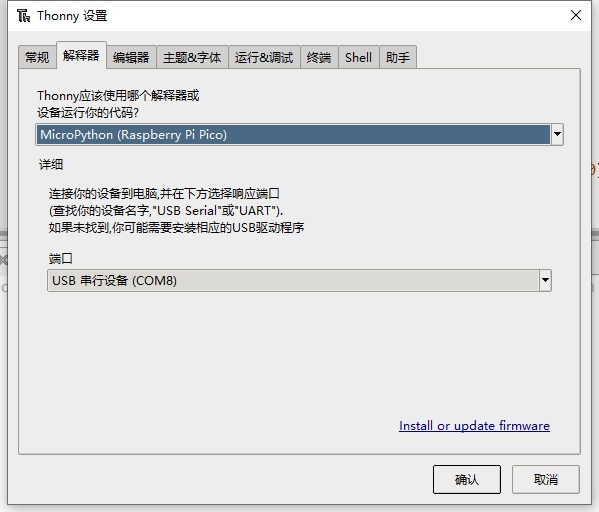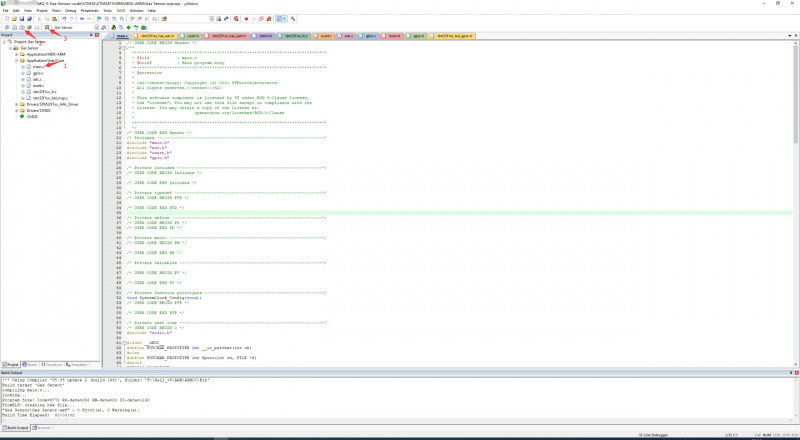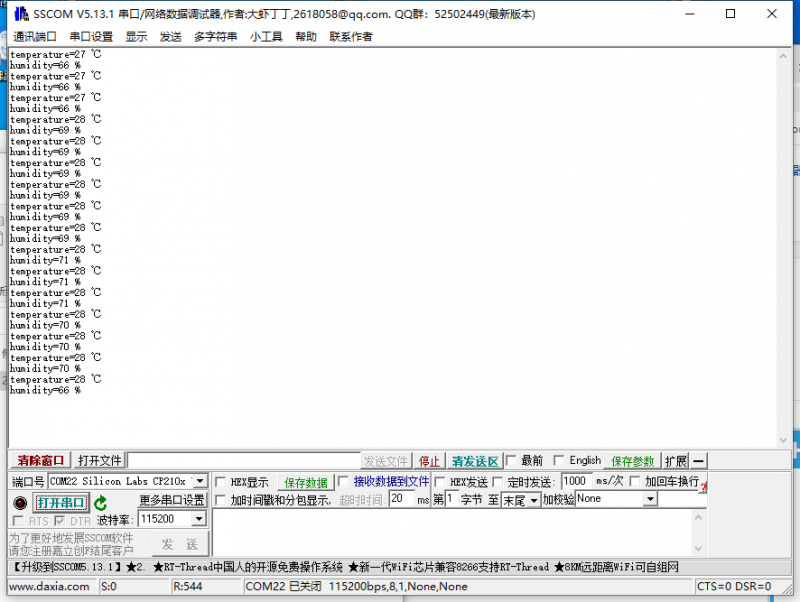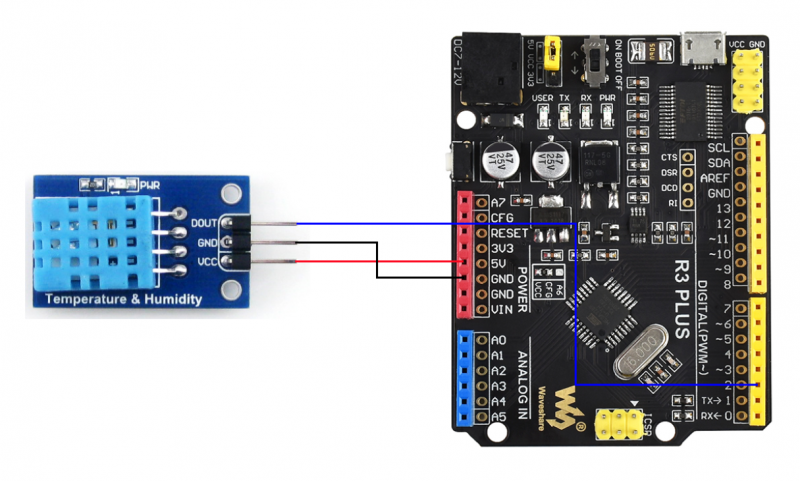DHT11 Temperature-Humidity Sensor
| ||||||||||||||||||||
| ||||||||||||||||||||
说明
产品特性
| 参数名称 | 参数 |
| 传感器 | DHT11(温湿度传感器) |
| 工作电压 | 3.3V-5.5V |
| 湿度测量范围 | 20%-95%(0℃-50℃范围) |
| 湿度测量误差 | ±5% |
| 温度测量范围 | 0℃-50℃ |
| 温度测量误差 | ±2℃ |
| 产品尺寸 | 29.0mm*18.0mm |
| 固定孔尺寸 | 2.0mm |
工作原理
原理:DHT11 数字温湿度传感器是一款含有已校准数字信号输出的温湿度复
合传感器。它包括一个电阻式感湿元件和一个 NTC 测温元件。每个 DHT11 传
感器都在极为精确的湿度校验室中进行校准。校准系数以程序的形式储存在
OTP 内存中,传感器内部在检测信号的处理过程中要调用这些校准系数,用户
无需重新校准。单线制串行接口,使系统集成变得简易快捷。超小的体积、
极低的功耗,信号传输距离可达 20 米以上。
主要用途
检测环境温湿度
接口说明
| 引脚 | 功能 |
| DOUT | 通信端口 |
| GND | 电源地 |
| VCC | 电源正(3.3V-5.5V) |
Pico使用教程
提供Python、C例程
Pico 快速上手
硬件连接
您可以对照以下表格连线。
| DHT11 | Pico | 功能 |
| VCC | 3.3V | 电源输入 |
| GND | GND | 电源地 |
| DOUT | GP15 | 通信端口 |
基础介绍
程序下载
打开树莓派终端,执行以下命令:
sudo apt-get install p7zip-full cd ~ sudo wget https://www.waveshare.net/w/upload/4/4a/Temperature-Humidity-Sensor-code.7z 7z x Temperature-Humidity-Sensor-code.7z -o./Temperature-Humidity-Sensor-code cd ~/Temperature-Humidity-Sensor-code cd Pico/c/build/
例程使用
C部分
- 以下教程为在树莓派上操作,但由于cmake的多平台、可移植的特点,在PC上也是能成功编译,但操作略有不同,需用户自行判断。
进行编译,请确保在c目录:
cd ~/Temperature-Humidity-Sensor-code/Pico/c/
在文件夹中创建并进入build目录,并添加SDK: 其中 ../../pico-sdk 是你的SDK的目录。 我们示例程序中是有build的,直接进入即可
cd build export PICO_SDK_PATH=../../pico-sdk (注意:务必写对你自己的SDK所在路径)
执行cmake自动生成Makefile文件
cmake ..
执行make生成可执行文件,第一次编译时间比较久
make -j9
编译完成,会生成uf2文件。 按住Pico板上的按键,将pico通过Micro USB线接到树莓派的USB接口,然后松开按键。接入之后,树莓派会自动识别到一个可移动盘(RPI-RP2),将build文件夹下的main.uf2 文件复制到识别的可移动盘(RPI-RP2)中即可。
cp main.uf2 /media/pi/RPI-RP2/
Python部分
windows环境下的使用
- 1.按住Pico板上的BOOTSET按键,将pico通过Micro USB线接到电脑的USB接口,待电脑识别出一个可移动硬盘(RPI-RP2)后,松开按键。
- 2.将python目录中rp2-pico-20210418-v1.15.uf2 文件复制到识别的可移动盘(RPI-RP2)中
- 3.打开Thonny IDE(注意:要使用最新版本的Thonny,否则是没有Pico的支持包的,当前Windows下的最新版本为v3.3.3)
- 4.点击工具->设置->解释器,如图所示选择Pico及对应的端口
- 5.文件->打开->Temperature Humidity Sensor - PIO.py,点击运行即可,如下图所示:
树莓派环境下的使用
- 1.刷固件的过程与Windows上一样,你可以选择在PC或者树莓派上将rp2-pico-20210418-v1.15.uf2 文件拷入pico中。
- 2.在树莓派山打开Thonny IDE (点击树莓logo -> Programming -> Thonny Python IDE ),你可以在Help->About Thonny查看版本信息
以确保你的版本是有Pico支持包的,同样你可以点击Tools -> Options... -> Interpreter选择MicroPython(Raspberry Pi Pico 和ttyACM0端口
如图所示:
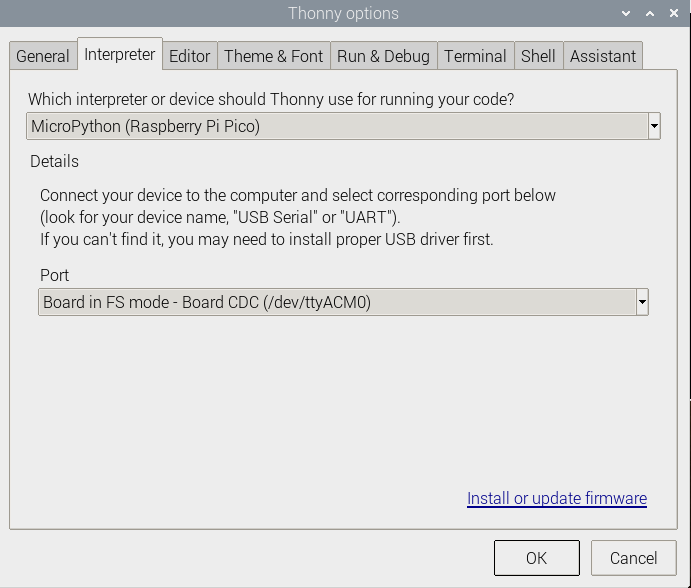
如果你当前的Thonny版本没有pico支持包,输入以下指令来更新Thonny IDE
sudo apt upgrade thonny
3.点击File->Open...->python/Temperature Humidity Sensor - PIO.py,运行脚本即可
现象
打开串口调试软件,串口输出对应的湿度和温度数据。
STM32使用教程
我们提供的例程是基于STM32F103RBT6跟STM32H743的,提供的连接方式是对应的STM32F103RBT6的引脚为例,如果有需要使用其他STM32,请按实际引脚连接
硬件连接
| DHT11 | STM32 | 功能 |
| VCC | 3.3V | 电源输入 |
| GND | GND | 电源地 |
| DOUT | PA0 | 通信端口 |
软件说明
例程是基于HAL库进行开发的。
请在资料里面下载程序,找到STM32程序文件目录,打开Temperature-Humidity-Sensor-code\STM32\STM32F103RB\MDK-ARM
目录下的DHT11.uvprojx,即可看到程序。
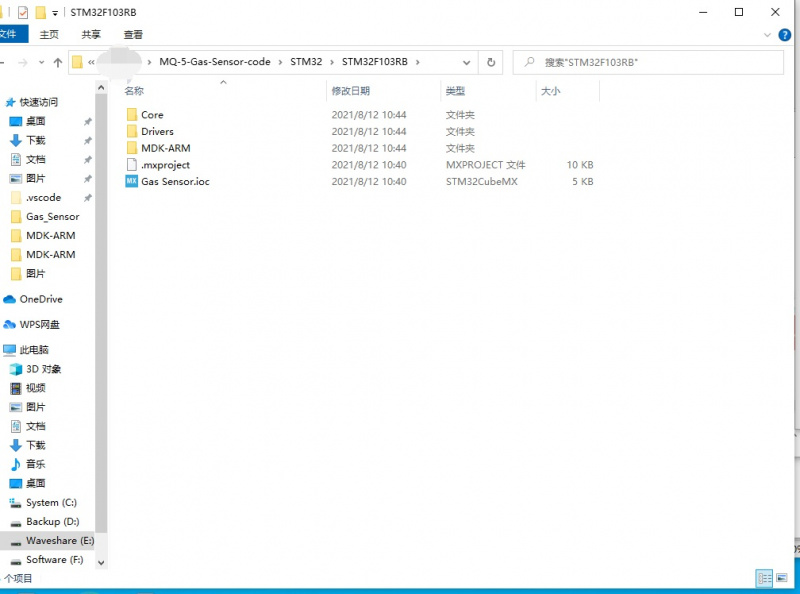
现象
打开串口调试软件,串口输出对应的湿度和温度数据。
Arduino使用教程
本例程已经在Arduino uno上测试通过,直接按下表连接Arduino uno即可
硬件连接
您可以对照以下表格连线。
| DHT11 | Arduino | 功能 |
| VCC | 5V | 电源输入 |
| GND | GND | 电源地 |
| DOUT | D2 | 通信端口 |
安装编译软件(Windows教程)
运行程序
在我们提供的资料里面下载程序,并解压,再进入Temperature-Humidity-Sensor-code/Arduino/Temperature_Humidity_Sensor目录下
双击打开Temperature_Humidity_Sensor.ino文件。
选择你的开发板,跟对应的端口。
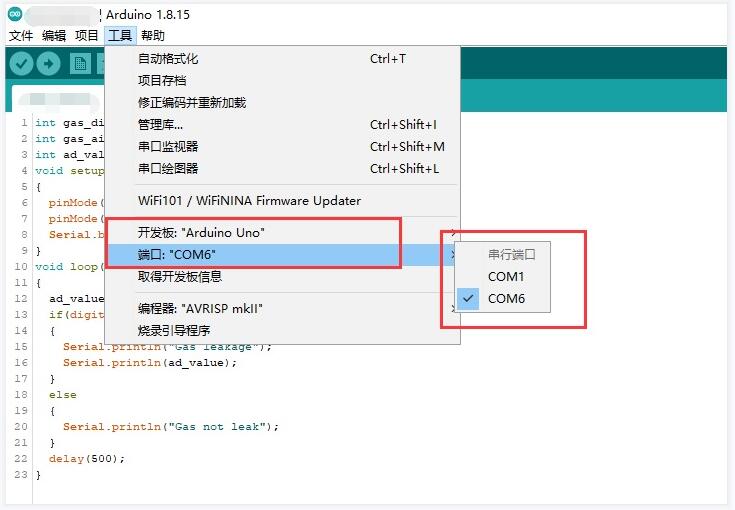
进行编译下载,如下图:
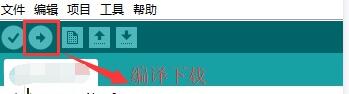
下载成功后,运行SSCOM,就可以实时查看传感器的状态啦。

现象
打开串口调试软件,串口输出对应的湿度和温度数据。